Содержание
- 2. Назначение MathCAD MathCAD является математическим редактором, позволяющим проводить разнообразные научные и инженерные расчеты, от элементарной арифметики
- 3. Mathcad - система компьютерной алгебры из класса систем автоматизированного проектирования, ориентированная на подготовку интерактивных документов с
- 4. принцип WYSIWYG MathCAD построен в соответствии с принципом WYSIWYG ("What You See Is What You Get"
- 5. В состав MathCAD входят несколько интегрированных между собой компонентов: - редактор для ввода и редактирования текста
- 6. Возможности MathCAD MathCAD предоставляет широкий спектр возможностей: Решение дифференциальных уравнений, в том числе и численными методами
- 7. Интерфейс MathCAD MathCAD 11 имеет стандартный интерфейс приложений Windows: окно, строка меню, панели инструментов, рабочая область,
- 8. Наборные математические панели инструментов. Многие функции и операции, которые вставляются в документ с помощью наборных математических
- 9. При запуске отображаются панели инструментов Стандартная, Форматирование и Математика (Math). Панель Math предназначена для вызова на
- 10. Курсор ввода Курсор ввода имеет вид небольшого крестика красного цвета. С его помощью отмечается незаполненное место
- 11. Пакет MathCAD является средой для работы с числами, текстами, формулами и графиками. Он предназначен для выполнения
- 12. Особенности пакета MathCAD: Везде используется привычный (для математиков) способ записи уравнений, математических операций, графиков. Не существует
- 13. Особенности пакета MathCAD: Вычислительные алгоритмы имеют модульную структуру. Если какие-то возможности не нужны (комплексная арифметика, матричные
- 14. Управление документами Создание нового документа, открытие существующего документа и сохранение документа осуществляется стандартными способами приложений Windows.
- 15. Ввод текста. Области и меню Чтобы ввести текст, нужно щелкнуть в свободном месте и выполнить пункт
- 16. Алфавит входного языка Math CAD Алфавит входного языка системы определяет совокупность символов и слов, которые используются
- 17. Ввод и редактирование формул Элементы интерфейса редактора MathCAD − Курсор —находится внутри документа в одном из
- 18. Курсоры и местозаполнители, относящиеся к редактированию формул, представлены на рис. 3. При вводе математического выражения в
- 19. Перемещение линий ввода внутри формул При создании и редактировании формул пробел предназначен для выделения различных частей
- 20. Математические выражения в MathCAD набираются не так, как в текстовом процессоре. В документе доступны: − латинские
- 21. Наиболее часто употребляемые операторы сгруппированы на панели Calculator (Калькулятор); − имена функций вводятся либо с клавиатуры,
- 22. Определение переменных Чтобы определить переменную, достаточно ввести ее имя и присвоить ей некоторое значение с помощью
- 23. Рис. 5. Результат ввода оператора присваивания Результат имеет вид x := 10. Рис. 5. Результат ввода
- 24. Определение дискретного аргумента Для организации циклических вычислений в MathCAD существует специальный тип переменных дискретный аргумент (ДА).
- 25. Определение функции Использование функций целесообразно в тех случаях, когда одна и та же формула применяется к
- 26. Встроенные функции Суммы, произведения, интегралы Для вычисления суммы одновременно нажать три клавиши «ctrl» «shift» «4» Появится
- 28. Скачать презентацию





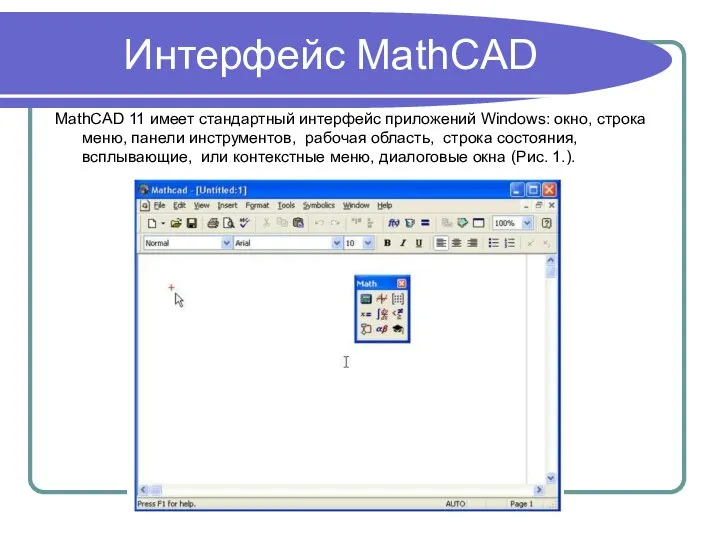

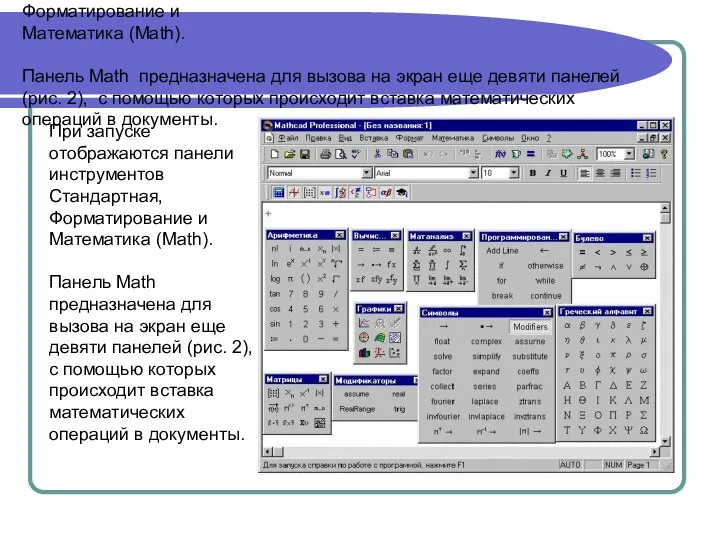
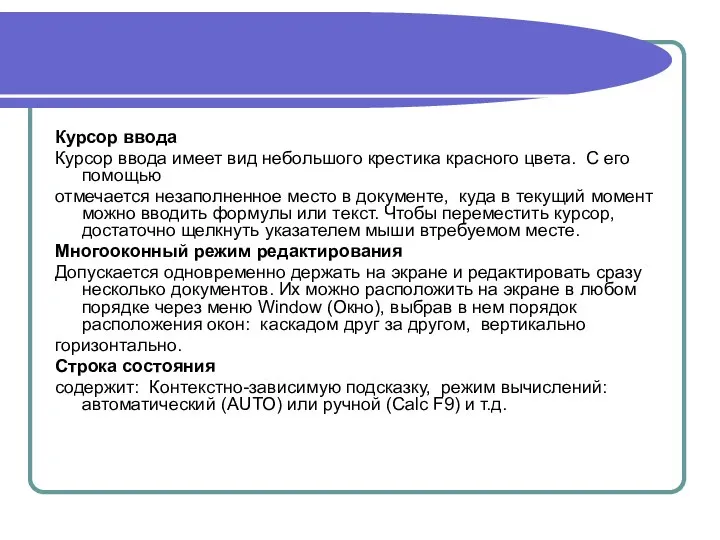







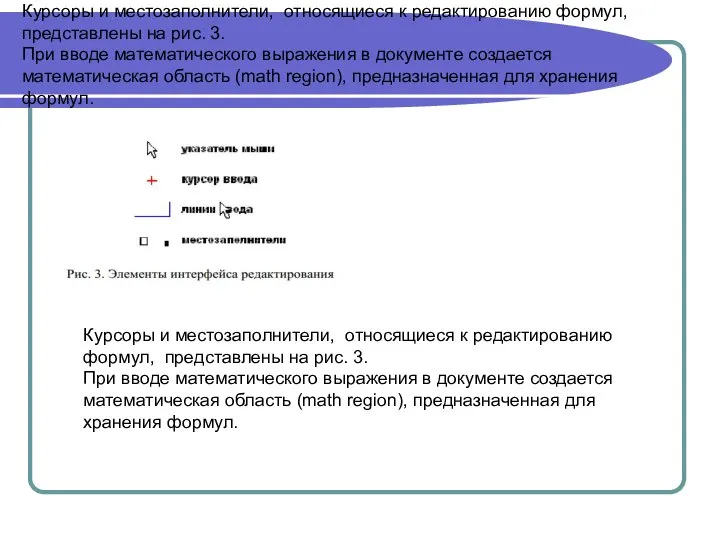

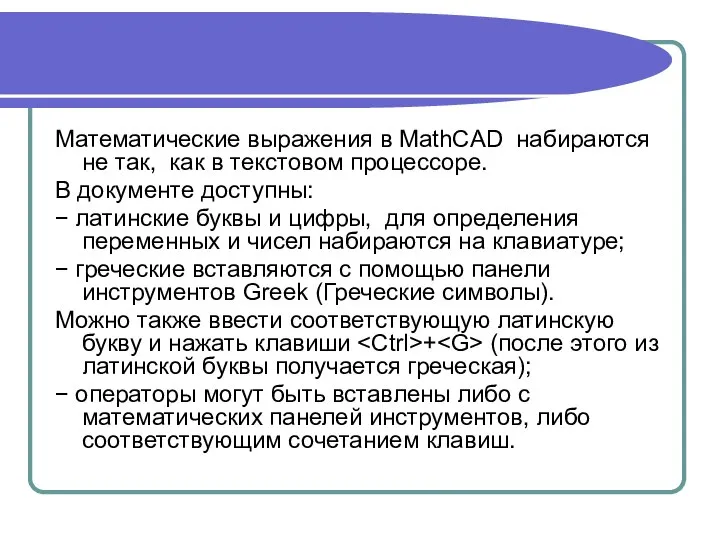
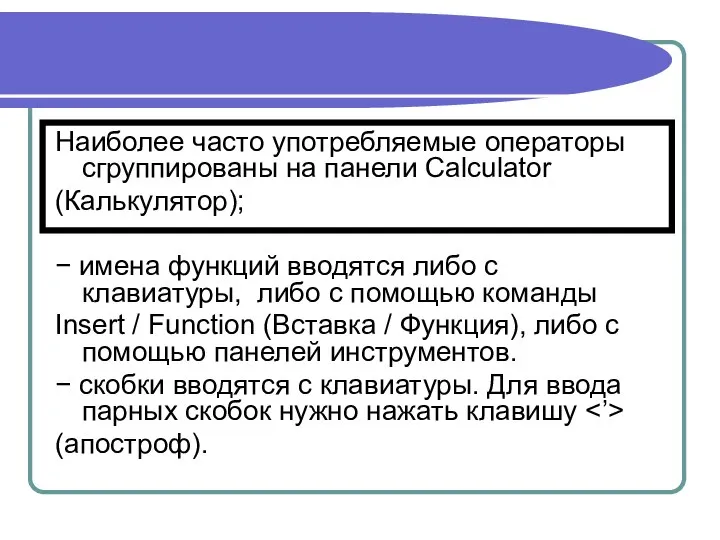

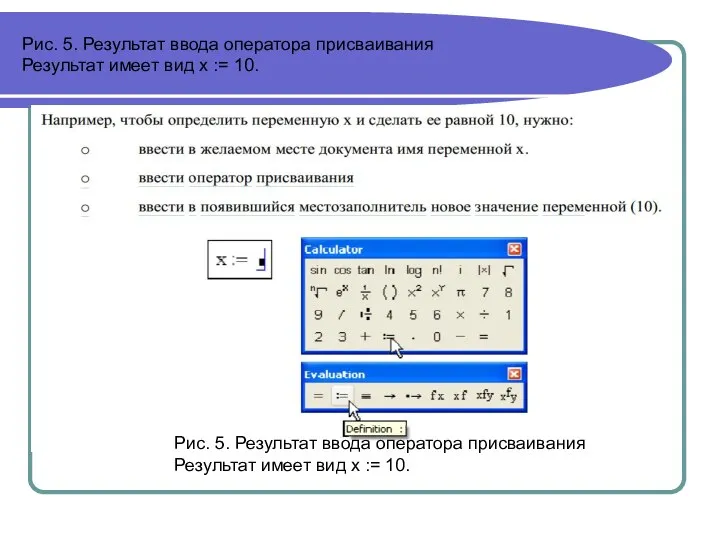

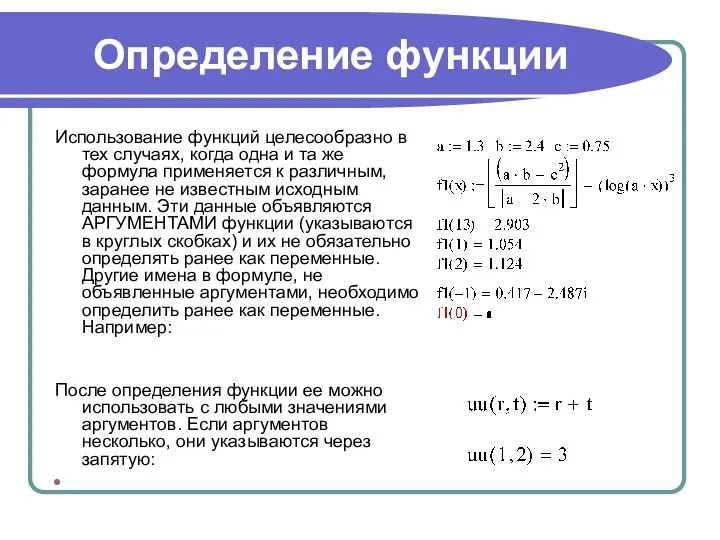
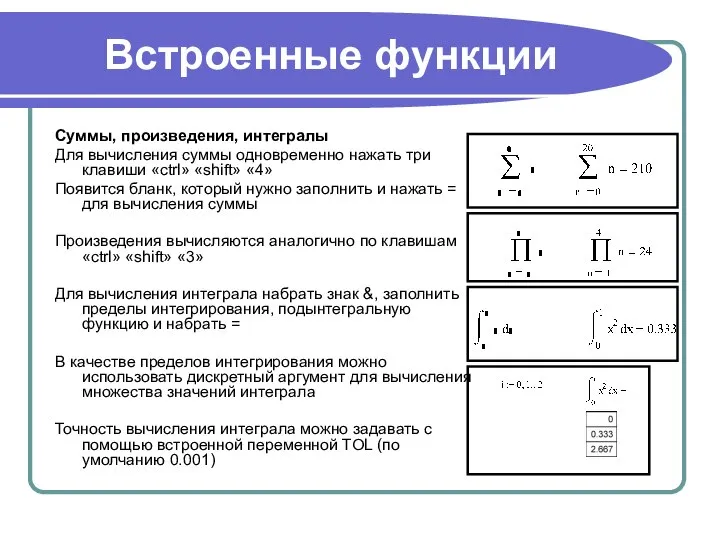
 Логобук. Состав логобука
Логобук. Состав логобука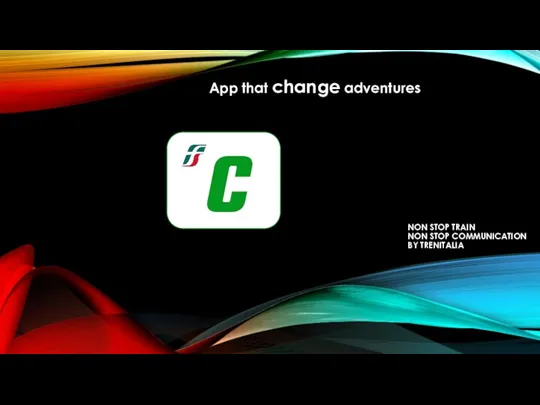 App that change adventures
App that change adventures Программирование циклических алгоритмов
Программирование циклических алгоритмов Презентация на тему Табличные модели
Презентация на тему Табличные модели  ERP-системы
ERP-системы Защита информации в интернете
Защита информации в интернете Средство отображения информации: принцип действия,виды,назначение
Средство отображения информации: принцип действия,виды,назначение Задача о покупке сыра в магазине. Занятие 1
Задача о покупке сыра в магазине. Занятие 1 Новые ИТ 15 лет
Новые ИТ 15 лет Курсовая работа студента колледжа. Список литературы
Курсовая работа студента колледжа. Список литературы Презентация проекта
Презентация проекта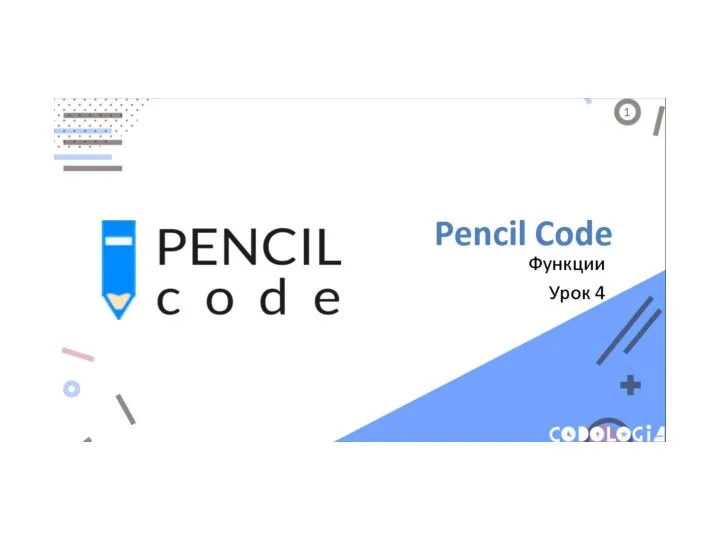 Функции Pencil Code. Урок 4. Слайды
Функции Pencil Code. Урок 4. Слайды Разработка интерфейса информационной системы с помощью Gui Matlab
Разработка интерфейса информационной системы с помощью Gui Matlab Линейные программы “разбор полетов”
Линейные программы “разбор полетов” Освоение технологии работы в графическом редакторе
Освоение технологии работы в графическом редакторе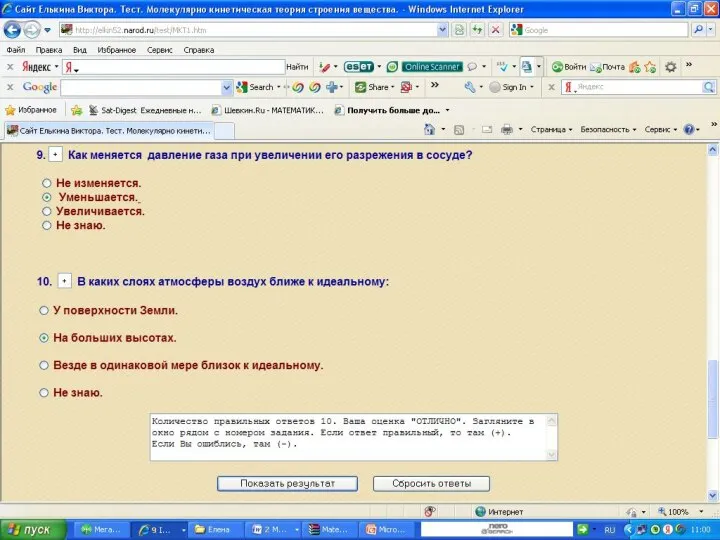 Информационные технологии на уроках физики
Информационные технологии на уроках физики Темная сторона цифрового мира. О массовой уязвимости процессоров Intel
Темная сторона цифрового мира. О массовой уязвимости процессоров Intel План презентации
План презентации Программирование циклов Цикл while
Программирование циклов Цикл while Что такое алгоритм. 6 класс (1)
Что такое алгоритм. 6 класс (1)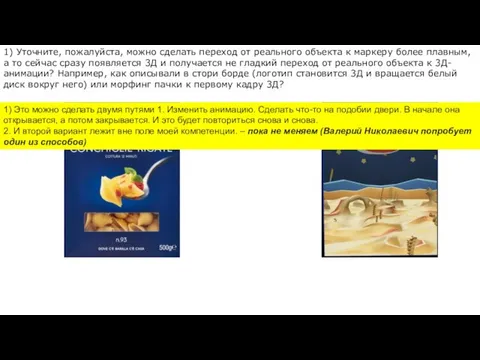 Переход от реального объекта к 3Д-анимации
Переход от реального объекта к 3Д-анимации Bilgisayar ağları ve iletişim. (Hafta 2)
Bilgisayar ağları ve iletişim. (Hafta 2) Язык программирования Паскаль
Язык программирования Паскаль Программист. Билл Гейтс
Программист. Билл Гейтс Инструкция по получению электроной почты студента
Инструкция по получению электроной почты студента Презентация на тему Вставка музыки в презентацию
Презентация на тему Вставка музыки в презентацию 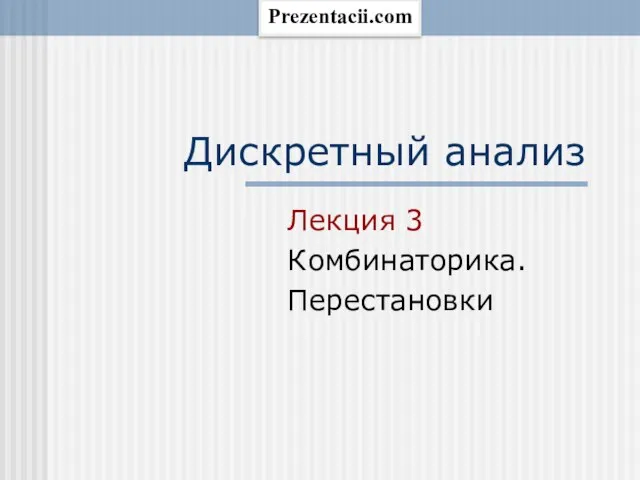 Презентация на тему Дискретный анализ
Презентация на тему Дискретный анализ  Интернет-портал по перераспределению избыточной электрической мощности у юридических лиц
Интернет-портал по перераспределению избыточной электрической мощности у юридических лиц